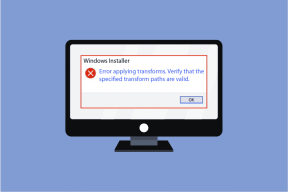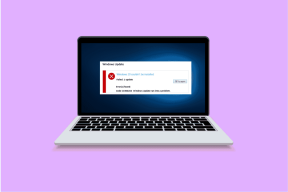Korjaa Google Play Musiikki kaatuu jatkuvasti
Sekalaista / / November 28, 2021
Google Play Musiikki on suosittu musiikkisoitin ja melko loistava sovellus musiikin suoratoistoon. Se sisältää Googlen ja sen laajan tietokannan luokkansa parhaat ominaisuudet. Tämän avulla voit löytää minkä tahansa kappaleen tai videon melko helposti. Voit selata suosituimpia listoja, suosituimpia albumeita, uusimpia julkaisuja ja luoda mukautetun soittolistan itsellesi. Se seuraa kuuntelutoimintaasi ja oppii siten makusi ja mieltymyksesi musiikkia kohtaan tarjotakseen sinulle parempia ehdotuksia. Lisäksi, koska se on linkitetty Google-tiliisi, kaikki lataamasi kappaleet ja soittolistat synkronoidaan kaikkien laitteidesi välillä. Nämä ovat joitakin ominaisuuksia, jotka tekevät Google Play Musiikista yhden markkinoiden parhaista musiikkisovelluksista.
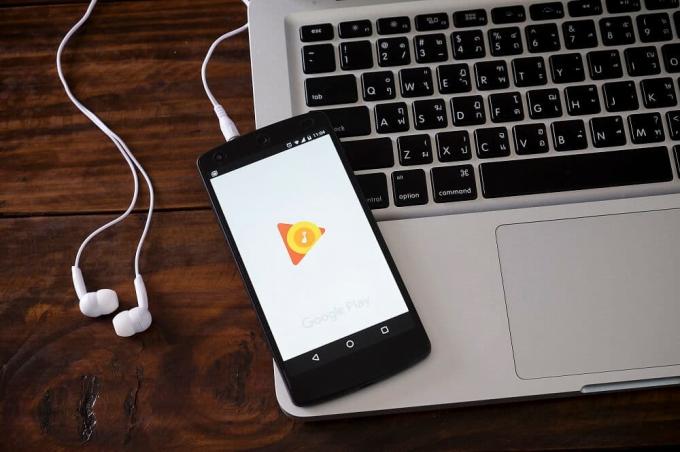
Kuitenkin viimeisimmän päivityksen jälkeen Google Play Musiikki on osunut hieman hankaluuteen. Monet Android-käyttäjät ovat valittaneet, että sovellus kaatuu jatkuvasti. Vaikka on melko varmaa, että Google keksisi pian virheenkorjauksen, mutta siihen asti voit kokeilla erilaisia tapoja yrittääksesi korjata ongelman itse. Käyttäjien palautteen perusteella näyttää siltä, että Bluetoothin ja Google Play Musiikin kaatumisen välillä on yhteys. Jos olet yhteydessä Bluetooth-laitteeseen ja yrität avata Google Play Musiikin, on mahdollista, että sovellus kaatuu. Tässä artikkelissa aiomme kokeilla erilaisia ratkaisuja, jotka voivat estää sovelluksen kaatumisen.
Sisällys
- Korjaa Google Play Musiikki kaatuu jatkuvasti
- 1. Kytke Bluetooth pois päältä
- 2. Päivitä musiikkikirjasto ja käynnistä laite uudelleen
- 3. Tyhjennä Google Play Musiikin välimuisti ja tiedot
- 4. Poista Google Play Musiikin virransäästö käytöstä
- 5. Päivitä Google Play Musiikki
- 6. Tarkista Google Play Musiikin tiedonkäyttöluvat
- 7. Poista Google Play Musiikki ja asenna uudelleen
- 8. Tee Google Play Musiikista oletusmusiikkisovellus
- 9. Vaihda toiseen sovellukseen
Korjaa Google Play Musiikki kaatuu jatkuvasti
1. Kytke Bluetooth pois päältä
Kuten edellä mainittiin, Bluetoothin ja Google Play Musiikin välillä näyttää olevan vahva yhteys kaatumiseen yhä uudelleen. Yksinkertaisin ratkaisu olisi vain kytke Bluetooth pois päältä. Vedä ilmoituspaneelista alas päästäksesi pikavalikkoon. Napauta nyt Bluetooth-kuvaketta poistaaksesi sen käytöstä. Kun Bluetooth on poistettu käytöstä, yritä käyttää Google Play Musiikkia uudelleen ja tarkista, kaatuuko se edelleen.

2. Päivitä musiikkikirjasto ja käynnistä laite uudelleen
Kun olet sammuttanut Bluetoothin, yritä päivittää musiikkikirjastosi. Tämä saattaa poistaa joitain toistovirheitä. Jos sovellus kaatui jatkuvasti yrittäessään toistaa mitä tahansa kappaletta, kirjaston päivittäminen saattaa ratkaista ongelman. Kun tiedosto on jollakin tavalla vioittunut, kirjastosi päivittäminen antaa sinun ladata ne uudelleen ja siten ratkaista ongelman. Seuraa alla olevia ohjeita saadaksesi lisätietoja:
1. Ensinnäkin auki Google Play Musiikki laitteellasi.
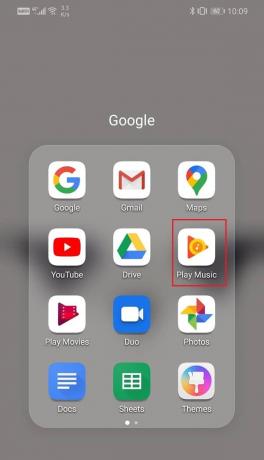
2. Napauta nyt valikkopainike (kolme vaakasuoraa palkkia) näytön vasemmassa yläkulmassa.
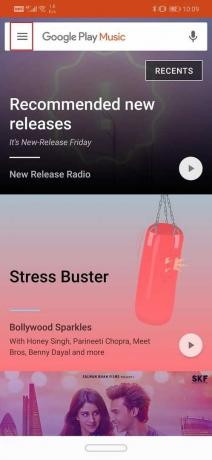
3. Klikkaa asetukset vaihtoehto.
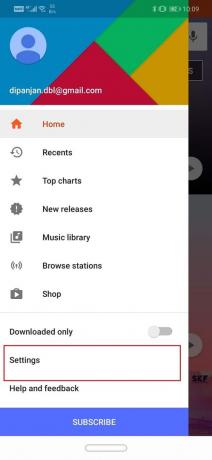
4. Napauta nyt virkistää -painiketta.
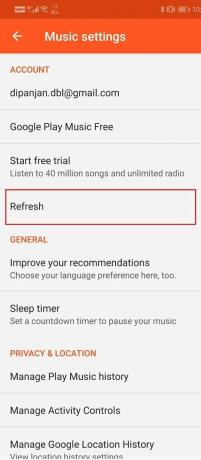
5. Kun kirjasto virkistyy, käynnistä laitteesi uudelleen.
6. Yritä nyt käyttää Google Play Musiikkia uudelleen ja katso, kaatuuko sovellus edelleen vai ei.
3. Tyhjennä Google Play Musiikin välimuisti ja tiedot
Jokainen sovellus tallentaa joitakin tietoja välimuistitiedostoina. Jos Google Play Musiikki kaatuu jatkuvasti, se saattaa johtua näiden jäännösvälimuistitiedostojen vioittumisesta. Tämän ongelman korjaamiseksi voit aina yrittää tyhjentää sovelluksen välimuistin ja tiedot. Noudata näitä ohjeita tyhjentääksesi Google Play Musiikin välimuisti ja datatiedostot.
1. Siirry kohtaan asetukset puhelimestasi.

2. Napauta Sovellukset vaihtoehto.

3. Valitse nyt Google Play Musiikki sovellusluettelosta.
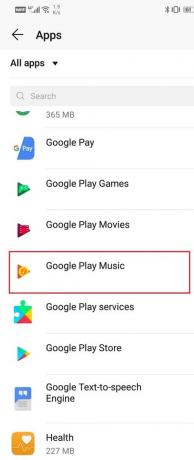
4. Napsauta nyt Varastointi vaihtoehto.
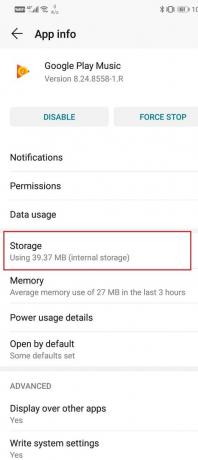
5. Näet nyt vaihtoehdot tyhjennä tiedot ja tyhjennä välimuisti. Napauta vastaavia painikkeita ja mainitut tiedostot poistetaan.

6. Poistu nyt asetuksista ja yritä käyttää Google Play Musiikkia uudelleen ja katso, jatkuuko ongelma edelleen.
4. Poista Google Play Musiikin virransäästö käytöstä
Laitteesi virransäästötoiminto on tarkoitettu vähentämään virrankulutusta sulkemalla taustaprosesseja, automaattisia sovellusten käynnistyksiä, taustatiedonkulutusta jne. Se tarkkailee myös eri sovellusten virrankulutusta ja valvoo akkua tyhjentäviä sovelluksia. On mahdollista, että virransäästö on vastuussa Google Play Musiikki -sovelluksen kaatumisesta. Virransäästöyritys saattaa estää Google Play Musiikkia toimimasta kunnolla virran säästämiseksi. Se sulkee automaattisesti joitakin taustaprosesseja, jotka ovat tärkeitä sovelluksen toiminnan kannalta. Noudata alla annettuja ohjeita estääksesi virransäästöä häiritsemästä Google Play Musiikin toimintaa.
1. Avata asetukset puhelimessasi.

2. Napauta nyt Sovellukset vaihtoehto.

3. Etsiä Google Play Musiikki ja napsauta sitä.

4. Klikkaa Virrankäyttö/akku vaihtoehto.
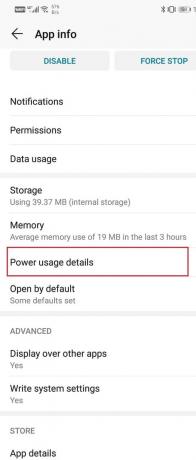
5. Napauta nyt Sovelluksen käynnistys -vaihtoehto ja valitse Ei rajoituksia -vaihtoehto.
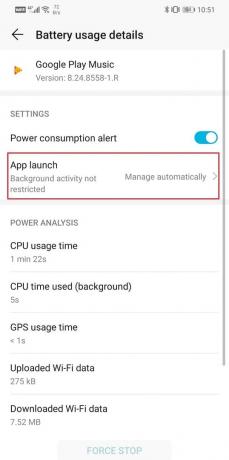
5. Päivitä Google Play Musiikki
Seuraava asia, jonka voit tehdä, on päivittää sovelluksesi. Riippumatta kohtaamasi ongelman tyypistä, sen päivittäminen Play Kaupasta voi ratkaista sen. Yksinkertainen sovelluspäivitys ratkaisee usein ongelman, koska päivitys saattaa sisältää virheenkorjauksia ongelman ratkaisemiseksi.
1. Siirry kohtaan Pelikauppa.

2. Vasemmasta yläkulmasta löydät kolme vaakasuoraa viivaa. Napsauta niitä.

3. Napsauta nyt "Omat sovellukset ja pelit" vaihtoehto.

4. Etsiä Google Play Musiikki ja tarkista, onko odottavia päivityksiä.
5. Jos kyllä, napsauta päivittää -painiketta.
6. Kun sovellus on päivitetty, yritä käyttää sitä uudelleen ja tarkista, toimiiko se oikein vai ei.
Lue myös:10 parasta ilmaista musiikkisovellusta musiikin kuunteluun ilman WiFi-yhteyttä
6. Tarkista Google Play Musiikin tiedonkäyttöluvat
Google Play Musiikki vaatii aktiivinen internetyhteys toimimaan kunnolla. Jos sillä ei ole lupaa käyttää mobiili- tai Wi-Fi-verkkoa, se todennäköisesti kaatuu. Sinun on varmistettava, että sillä on tarvittavat luvat toimiakseen sekä mobiilidatan että Wi-Fi-yhteyden kanssa. Seuraa alla annettuja ohjeita tarkistaaksesi Google Play Kaupan tiedonkäyttöluvat.
1. Siirry kohtaan asetukset puhelimestasi.

2. Napauta nyt Sovellukset vaihtoehto.

3. Etsiä Google Play Musiikki ja napsauta sitä.

4. Napauta nyt Datan käyttö vaihtoehto.

5. Varmista tässä, että olet myöntänyt sovellukselle pääsyn mobiilidataa, taustadataa ja roaming-dataa varten.

7. Poista Google Play Musiikki ja asenna uudelleen
Jos sovellus ei vieläkään toimi, voit yrittää poistaa Google Play Musiikin asennuksen ja asentaa sen sitten uudelleen. Useimmille Android-laitteille Google Play Musiikki on kuitenkin sisäänrakennettu sovellus, joten et voi teknisesti poistaa sovellusta kokonaan. Ainoa asia, jonka voit tehdä, on poistaa päivitykset. Seuraa alla annettuja ohjeita saadaksesi lisätietoja.
1. Siirry kohtaan asetukset puhelimestasi.

2. Napauta nyt Sovellukset vaihtoehto.

3. Etsiä Google Play Musiikki ja napsauta sitä.

4. Napauta nyt valikkovaihtoehto (kolme pystysuoraa pistettä) näytön oikeassa yläkulmassa.
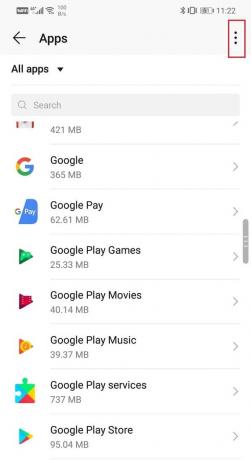
5. Klikkaa Poista päivitykset vaihtoehto.
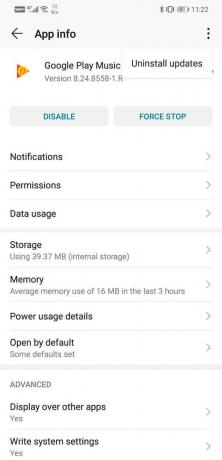
6. Siirry sen jälkeen Play Kauppaan ja päivitä sovellus uudelleen.
8. Tee Google Play Musiikista oletusmusiikkisovellus
Seuraava asia ratkaisuluettelossa on, että asetat Google Play Musiikin oletusmusiikkisoittimeksi. Joidenkin käyttäjien palautteen perusteella tämä on ratkaissut sovelluksen kaatumisongelman.
1. Avata asetukset puhelimessasi.

2. Valitse Sovellukset vaihtoehto.

3. Napsauta nyt Oletussovellukset vaihtoehto.
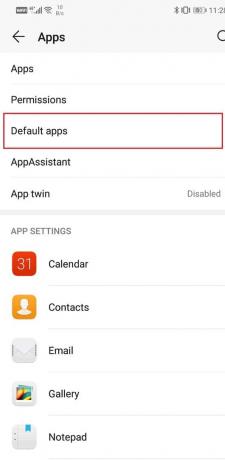
4. Vieritä alas ja napauta Musiikki vaihtoehto.

5. Valitse annetusta sovellusluettelosta Google Play Musiikki.
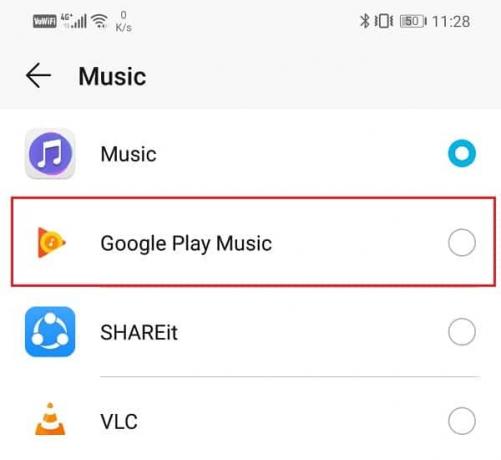
6. Tämä asettaa Google Play Musiikin oletusmusiikkisoittimeksi.
9. Vaihda toiseen sovellukseen
Jos kaikki nämä menetelmät eivät toimi, sinun on todennäköisesti aika vaihtaa a eri musiikkisoitin. Voit aina palata Google Play Musiikkiin myöhemmin, jos uusi päivitys korjaa ongelman ja tekee siitä vakaan. Yksi parhaista vaihtoehdoista Google Play Musiikille on YouTube Music. Itse asiassa Google itse yrittää hitaasti rohkaista käyttäjiään siirtymään YouTube-musiikkiin. Parasta YouTube-musiikissa on sen kirjasto, joka on laajin kaikista. Sen yksinkertainen käyttöliittymä on toinen syy, miksi sinun pitäisi kokeilla sitä. Jos et pidä siitä, voit aina palata käyttämään Google Play Musiikkia hetken kuluttua.
Suositus:
- Korjaa ei-tuetut ääni- ja videokoodekki-ongelmat Androidissa
- Kuinka käyttää WhatsAppia ilman SIM-korttia tai puhelinnumeroa
Toivottavasti yllä oleva artikkeli oli hyödyllinen ja pystyit siihen korjaa Google Play Musiikin kaatuu -ongelma. Jos sinulla on vielä kysyttävää tästä opetusohjelmasta, kysy ne kommenttiosiossa.